
Laisser votre écran d'ordinateur sur des périodes prolongées de temps de temps Power-et, sur un ordinateur portable, de la durée de vie de la batterie. Heureusement, Windows 10 rend super facile de décider combien de temps l'écran devrait [dix] rester .
Windows 10 vous permet de décider combien de temps l'écran restera lorsque le PC est branché et lorsqu'il est en cours d'exécution de la batterie. Bien sûr, si vous utilisez un ordinateur de bureau, vous ne verrez pas l'option pour la batterie.
EN RELATION: [dix] Comment arrêter Windows 10 d'éteindre votre écran
Tout d'abord, cliquez sur le menu Démarrer et sélectionnez l'icône de vitesse pour ouvrir les paramètres. (Vous pouvez également ouvrir la fenêtre Paramètres en appuyant sur Windows + I sur votre clavier.)

Ensuite, sélectionnez "Système" dans la fenêtre Paramètres.

Sélectionnez "Power & Amp; Dormir "de la barre latérale.

Si vous utilisez un bureau, vous verrez une liste déroulante pour "Une fois branchée" sous "Écran" et "Sleep", tandis que si vous utilisez un ordinateur portable ou une tablette, vous verrez une deuxième goutte -down pour "sur la puissance de la batterie".
Pour contrôler lorsque l'écran s'éteint, sélectionnez une liste déroulante sous "Écran".
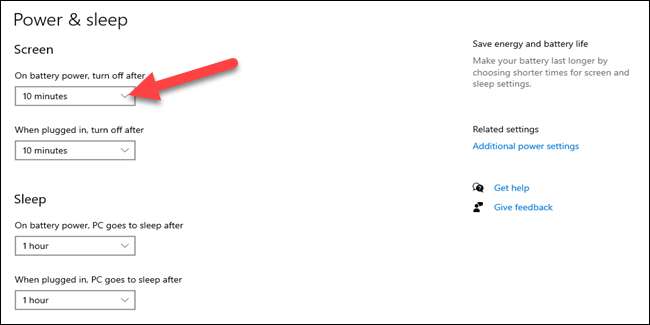
Maintenant, sélectionnez l'une des longueurs de temps pour décider combien de temps l'écran restera.
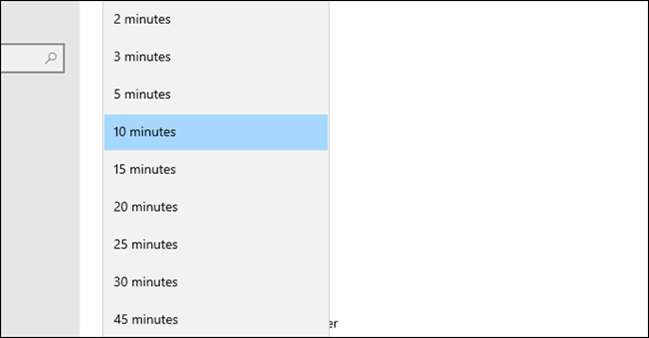
Faites cela pour les deux "sur la puissance de la batterie" et "lorsqu'il est branché" si vous les avez. C'est tout ce qu'on peut en dire.
Gardez à l'esprit que l'écran éteignant n'est pas le même que «Dormir». Le PC est toujours allumé même lorsque l'écran est éteint, alors assurez-vous de Personnaliser les paramètres de sommeil , trop.
EN RELATION: Comment choisir combien de temps votre PC Windows 10 avant de dormir







